Anydesk로 우분터 서버에 접속하여 작업을 오래 했더니 prefessional 사용자로 분류되어 결제를 하란다.
이에 이래저래 방법을 찾다가 윈도우와 우분투의 remote desktop 기능을 이용해서 접속을 해봤다.
SSH 접속은 가능하나, 공유기를 조작하여 포트를 건드릴수는 없는 환경이라
SSH 터널링을 사용하였다.
필자의 경우 서버에 그래픽카드가 장착되어 있고,
더미 플러그가 꽂혀있는 환경이다.
이 방법이 headless 또는 더미 플러그가 없는 시스템에서도 동작하는지는 확인이 필요하다.
참고한 글은 아래와 같다.
How to Establish Remote Desktop Access to Ubuntu From Windows (makeuseof.com)
How to Establish Remote Desktop Access to Ubuntu From Windows
Need to remote access your Ubuntu PC from another location? Here's how to remote desktop with Ubuntu from Windows.
www.makeuseof.com
xRDP – xRDP shows only black screen after authentication windows – HowTo Fix ! – Griffon's IT Library
Hello World, We have noticed that a lot of people hit the same issue over and over again. When trying to connect via remote desktop protocol (rdp) to the Ubuntu machine, and after providing the credentials in the xRDP Login page, the user will only s
c-nergy.be
1. 우분투에 xrdp 설치 및 시작
sudo apt update
sudo apt install xrdp
sudo systemctl enable xrdp혹시 방화벽을 사용중이라면 아래의 명령어를 입력하여 3389번에 대해서 방화벽을 열어준다.
sudo ufw allow 3389
2. SSH 터널링
윈도우 터미널에서,
SSH -L 원하는포트:127.0.0.1:3389 서버유저네임@서버주소 -p SSH포트번호를 입력한다.
예시)
SSH -L 16505:127.0.0.1:3389 honbul@honbul.iptime.com -p 30000입력하면 평소 SSH 접속과 같이 접속 비밀번호를 요구한 뒤 서버에 접속될 것이다.
(SSH 터널링은 SSH 접속이 유지되는 동안만 유효하므로 작업을 마칠때까지 켜두어야 한다.)
3. Remote desktop connection
윈도우 검색창에서 remote desktop connection 을 검색하여 실행한다.
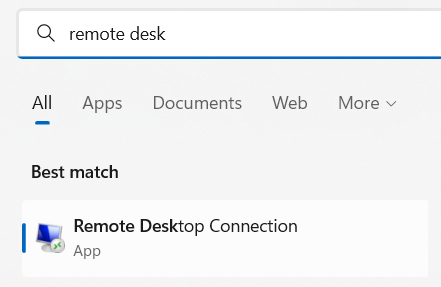
아래와 같은 창이 켜질텐데,
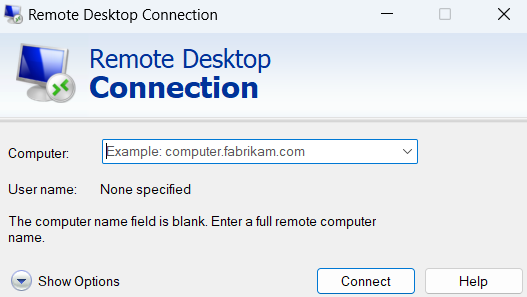
위 창에 터널링에 입력되었던 포트번호와 함께 127.0.0.1:원하는포트를 입력한다.
(필자의 경우 127.0.0.1:16505,
글을 작성하기 전 이미 접속을 해봤던 터라 서버 유저이름인 super가 입력되어있다.)
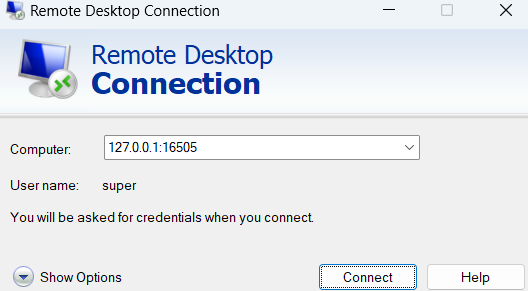
Connect를 누르면 아래와 같은 창이 켜지고,
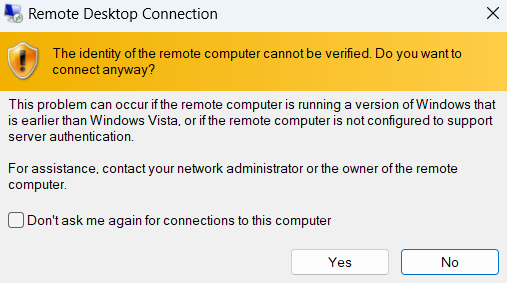
Yes를 누르면 아래와 같은 창이 뜨거나, 검은색 화면이 뜰 것이다.
아래와 같은 화면이 뜬다면 원격접속에 성공.
검은색 화면이 뜰 경우, 우분투 서버를 재부팅 하거나 로그오프한 후 다시 위의 과정을 반복하면 된다.

끝
'컴퓨터 > 리눅스 (LINUX)' 카테고리의 다른 글
| Ubuntu, OpenVINO 설치하기 (0) | 2022.11.25 |
|---|---|
| Ubuntu, intel 내장 그래픽 사용하기 (1) | 2022.11.24 |
| 리눅스 커맨드 정리 (0) | 2022.08.31 |
| ffmpeg 사용, image to video, video to image 만들기 (0) | 2022.08.25 |
| WSL, VPN 연결시 인터넷 끊김 해결하기 (0) | 2022.06.03 |


